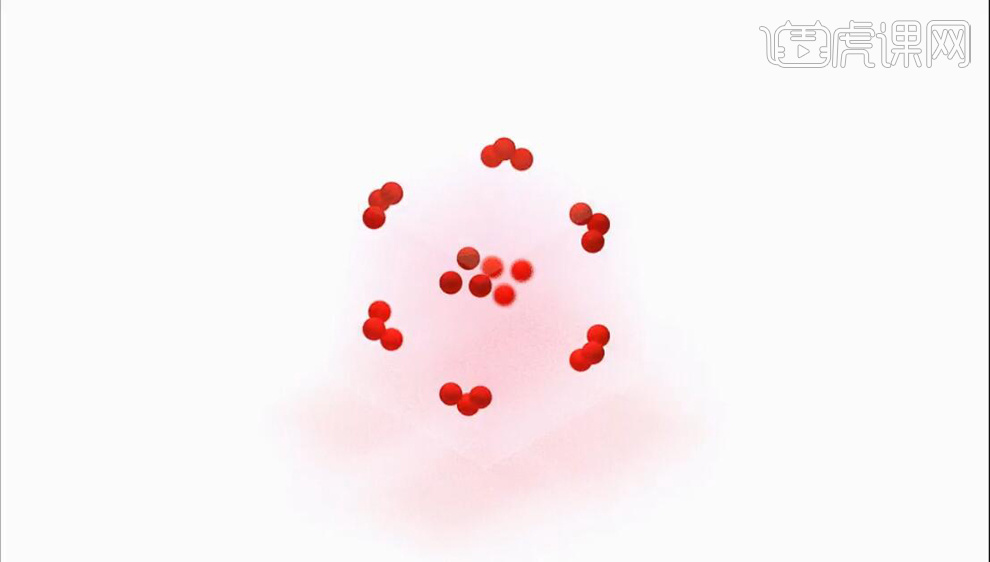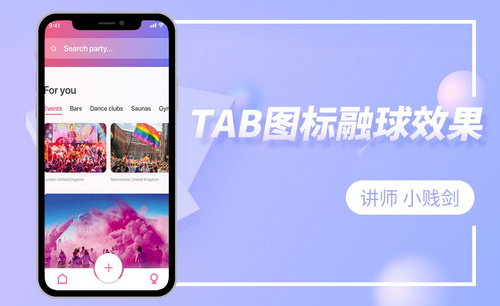C4D加AE制作图形动画融球
发布时间:暂无
1.打开软件C4D,新建一个【立方体模型】,在选择【运动图形】-【多边形FX】,作为立方体的子级。通过调整【坐标】的各参数对立方体产生影响。

2.在新建一个【随机】拖到多边形FX下面的【效果器】里面再对立方体产生影响。(这是今天课程用到的一个功能)
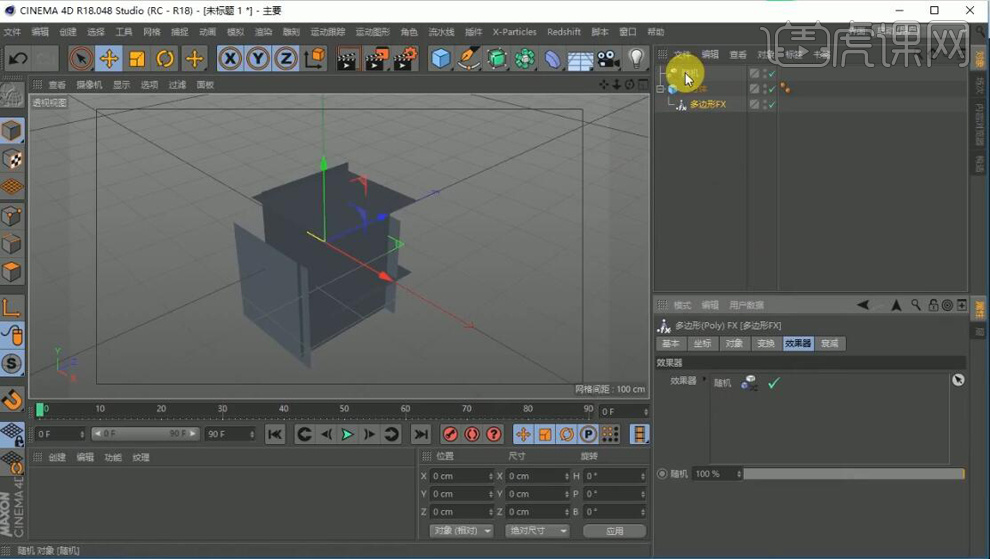
3.在新建一个融球,在新建一个【球体模型】,在按住【Ctrl+鼠标左键拖拽】在复制一个,再将两个球体作为融球的子级。
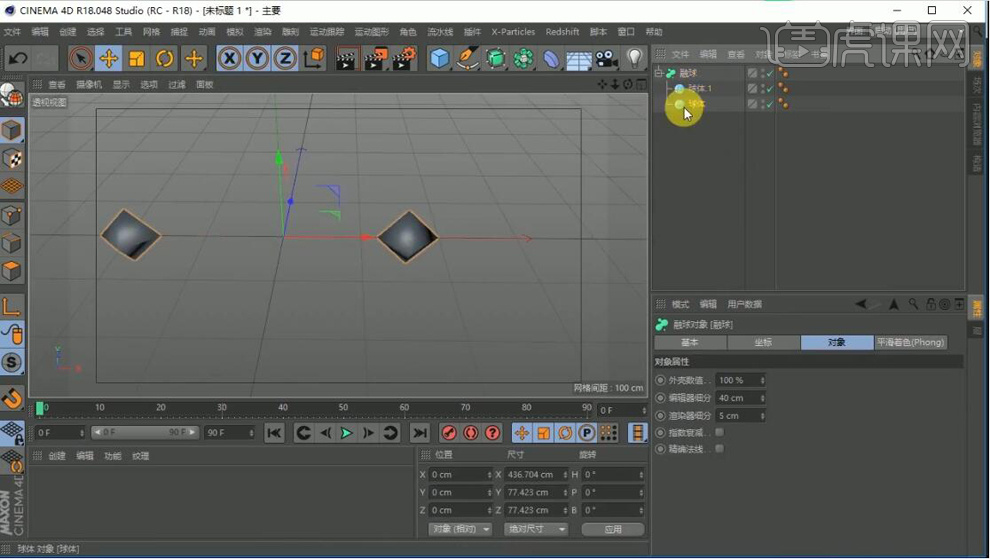
4.当将两个球体的位置挪近时就会产生交融的效果。在调整【编辑器细分】的数量再对球体的的形状进行调整。(这是今天课程用到的第二个功能)
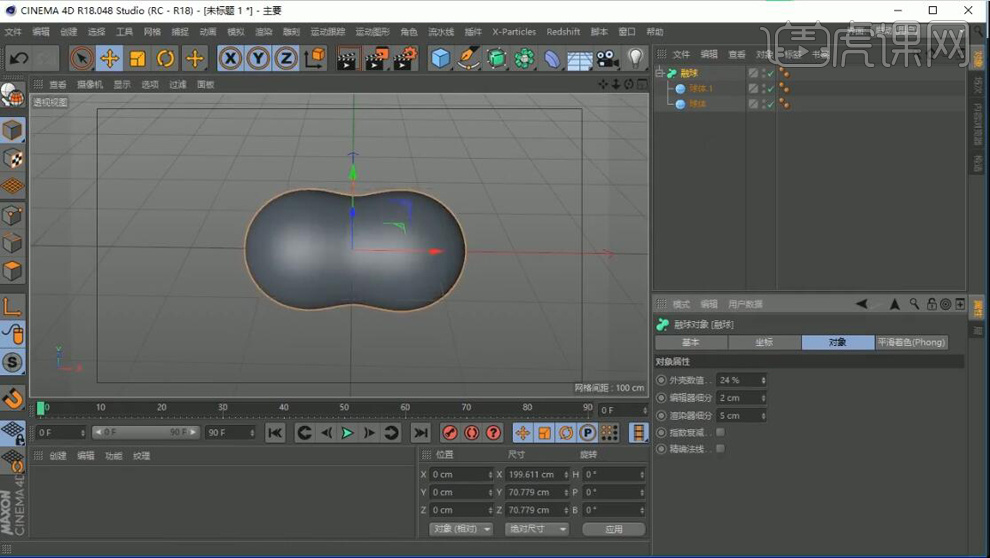
5.在新建一个【立方体模型】,在新建一个【球体模型】,在新建一个【克隆】作为球体的父级,再将克隆【对象】-【模式】选择【对象】,再将立方体模型拖到【对象】的后面。
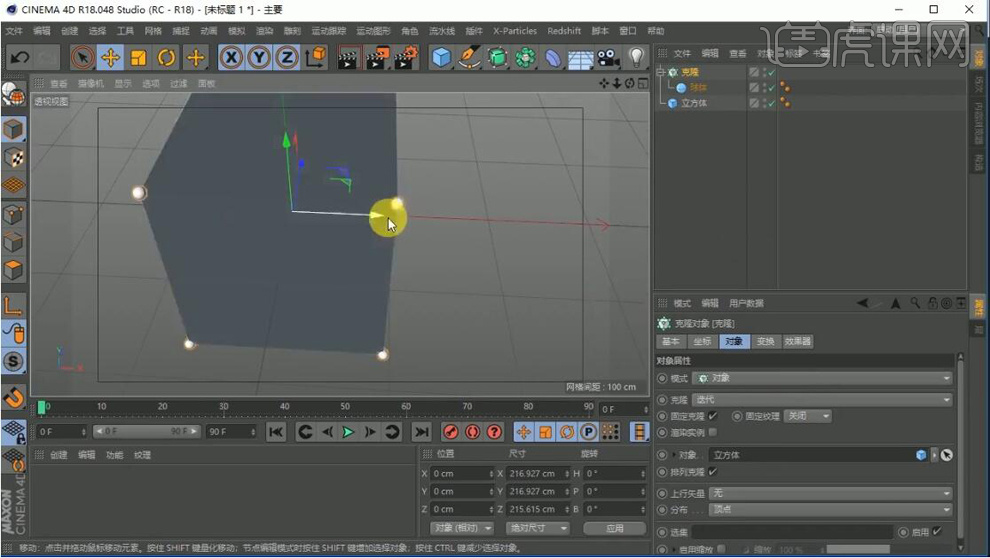
6.在新建一个【多边形FX】作为立方体的子级,在0帧再给多边形FX的【缩放】都设为1打上关键帧,在30帧再给【缩放】都设为0.1在打上关键帧。
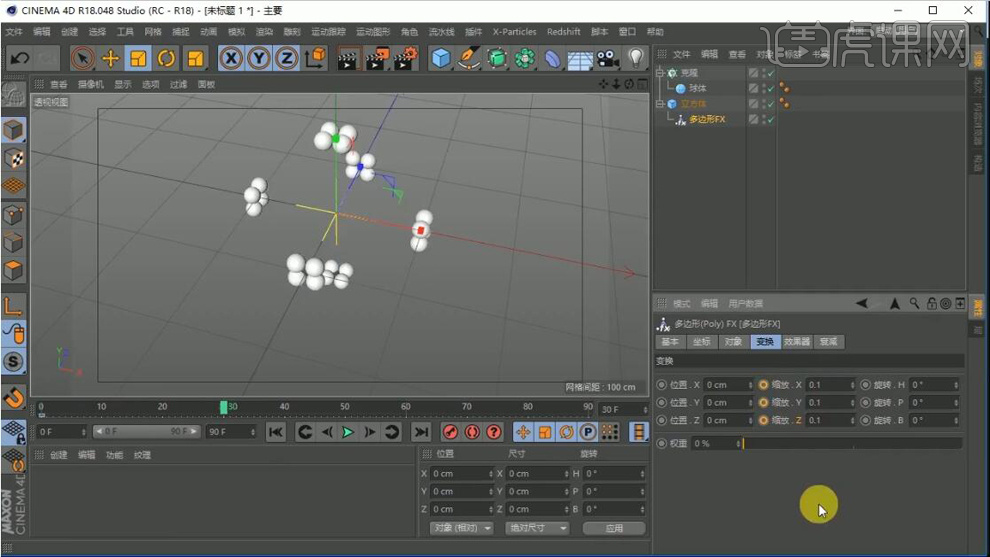
7.再给立方体的三个轴的尺寸在0帧都设为200打上关键帧,在30帧在都设为10在都打上关键帧,在60帧再给三个轴的尺寸都设为200在打上关键帧。
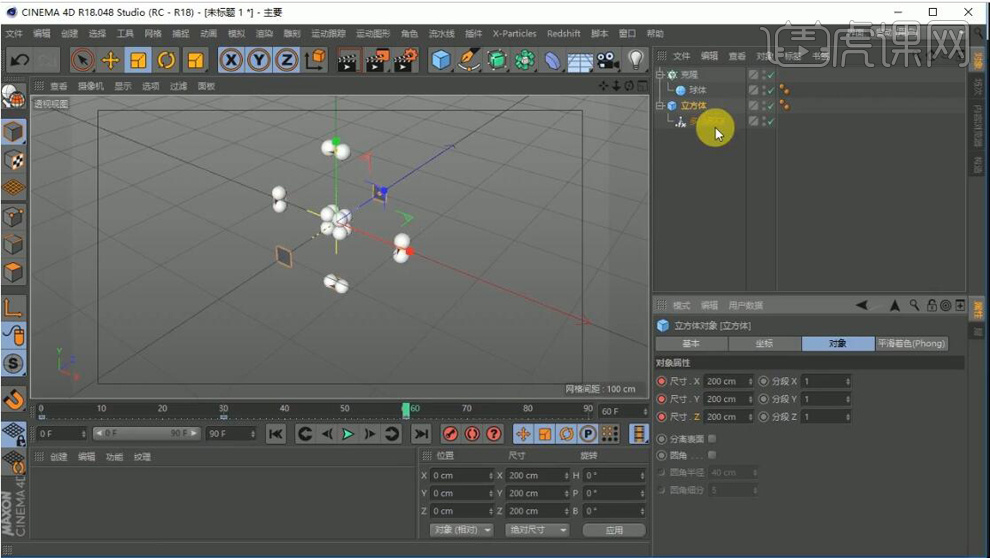
8.在60帧再给多边形FX的【缩放】都设为1打上关键帧。再将立方体的显示隐藏,在将所有帧设为60帧。
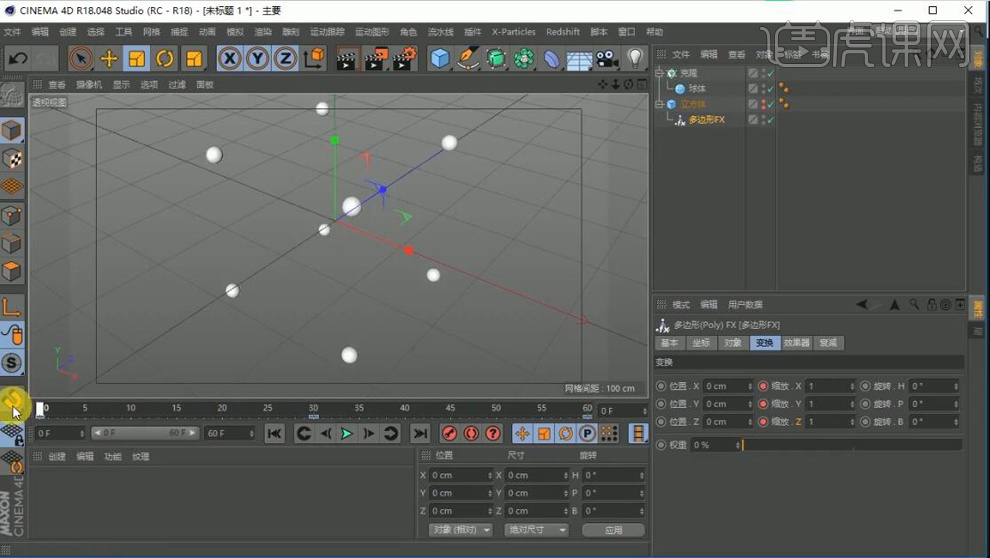
9.再给立方体的【R.H】在0帧设为0打上关键帧,在60帧在设为90度在打上关键帧。
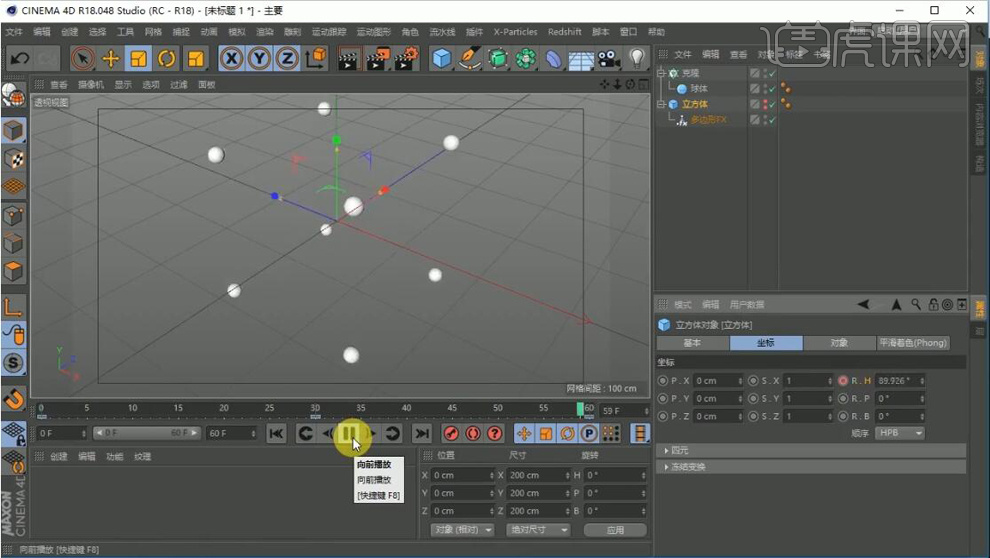
10.在新建一个融球作为克隆的父级,再将【对象】-【编辑器细分】设为2cm,再将【渲染器细分】设为2cm,在勾选【精确法线】。
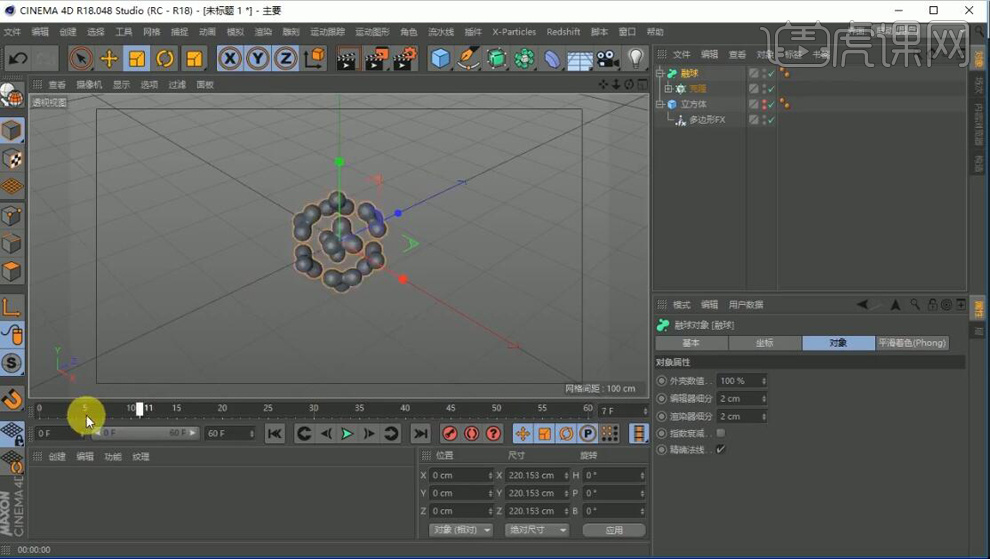
11.再给融球的【基本】-【启用】在0帧不勾选打上关键帧,在15帧勾选上在打上关键帧,在45帧再将【启用】不勾选打上关键帧。
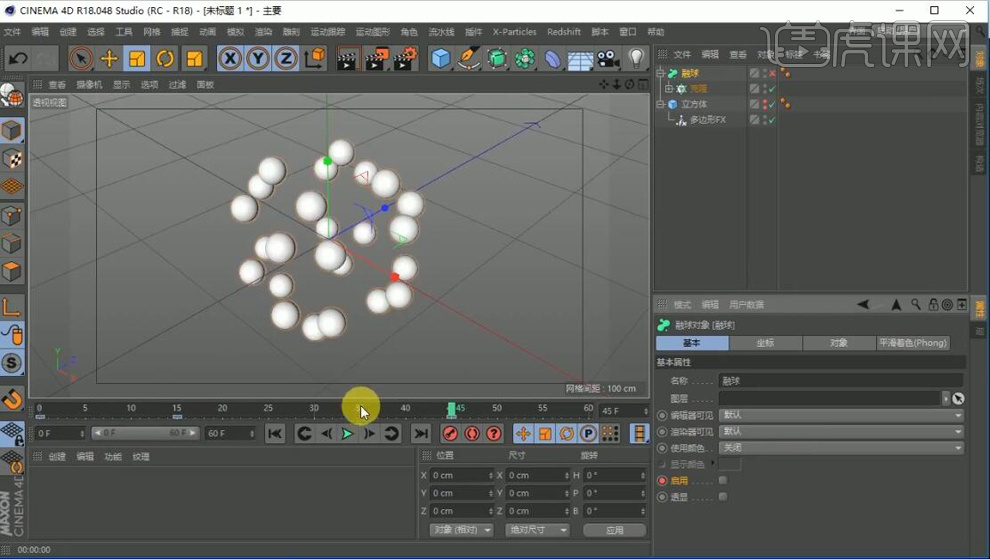
12.在对融球【对象】-【指数衰减】进行勾选,再给球体的【半径】在20帧设为10cm打上关键帧,在30帧再将【半径】设为20cm再打上关键帧,在40帧在设为10cm在打上关键帧。
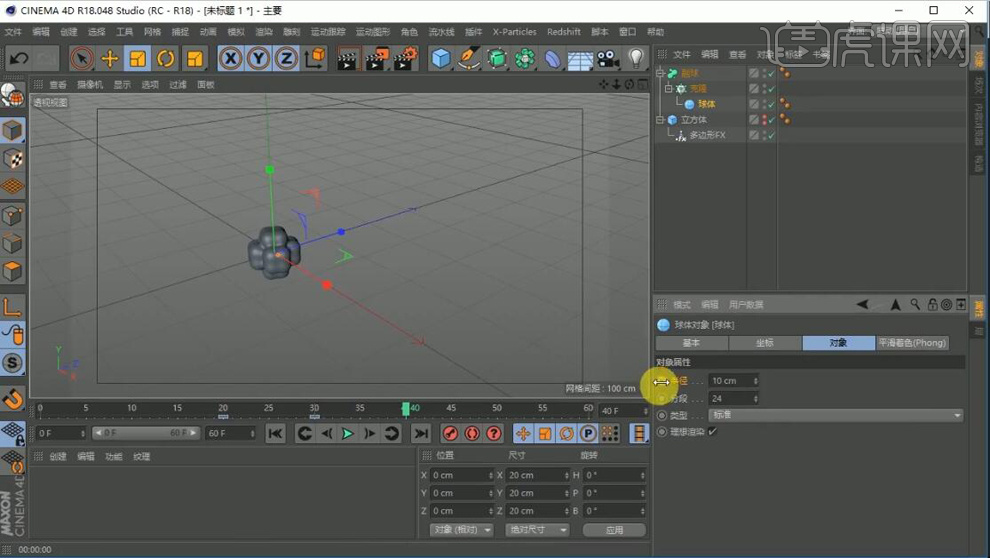
13.在双击材质球面板新建材质球,再将材质球添加到融球上,再对材质球的【颜色】进行设置。
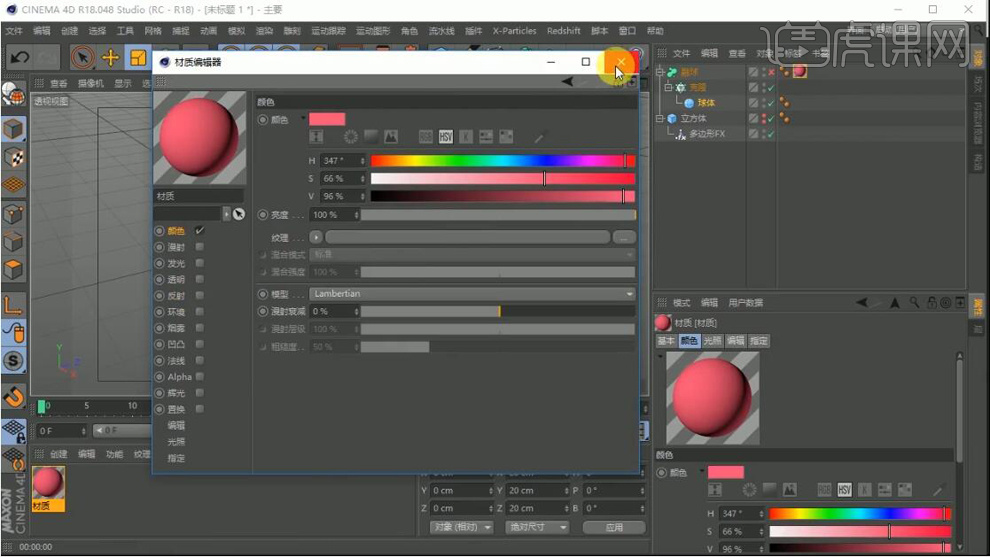
14.在新建一个【立方体模型】,放大一点点,在新建材质球勾选【透明】,在添加到新建的立方体上。
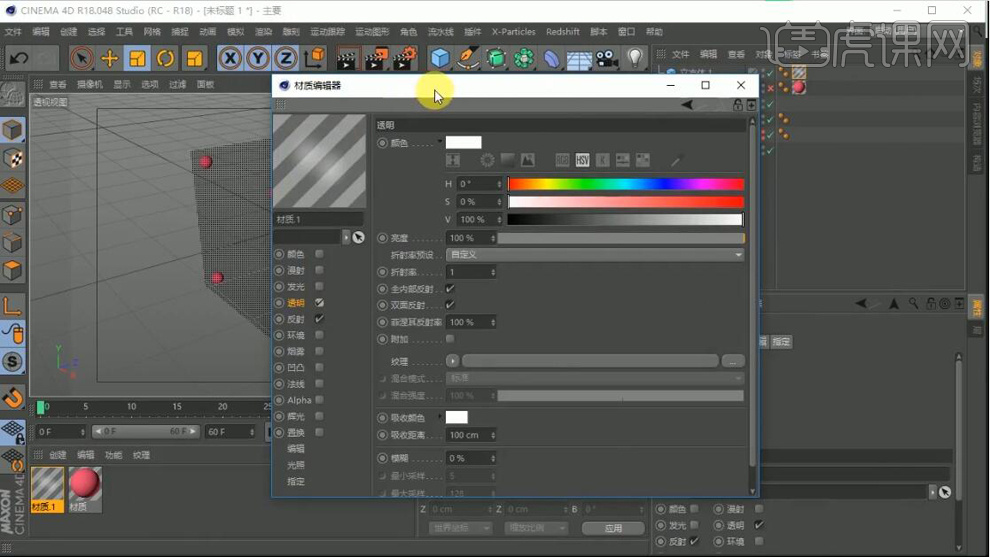
15.在新建一个【平面】调整【缩放】大小和位置,在新建一个【扭曲】作为子级,在点击【匹配到父级】,在使用【旋转】调整平面的方向,在对平面的尺寸进行调整。
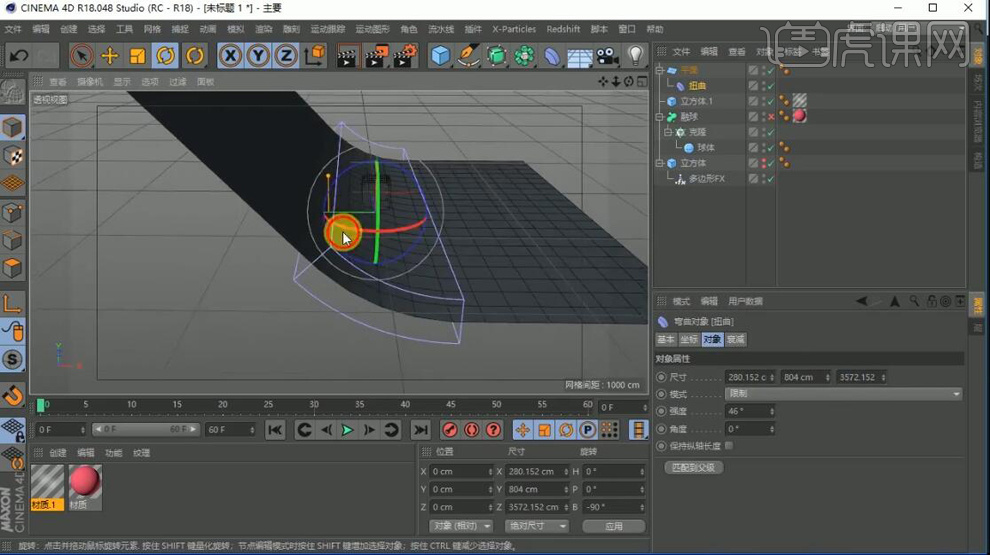
16.在对平面【对象】-【高度分段】设为71,【宽度分段】设为11。
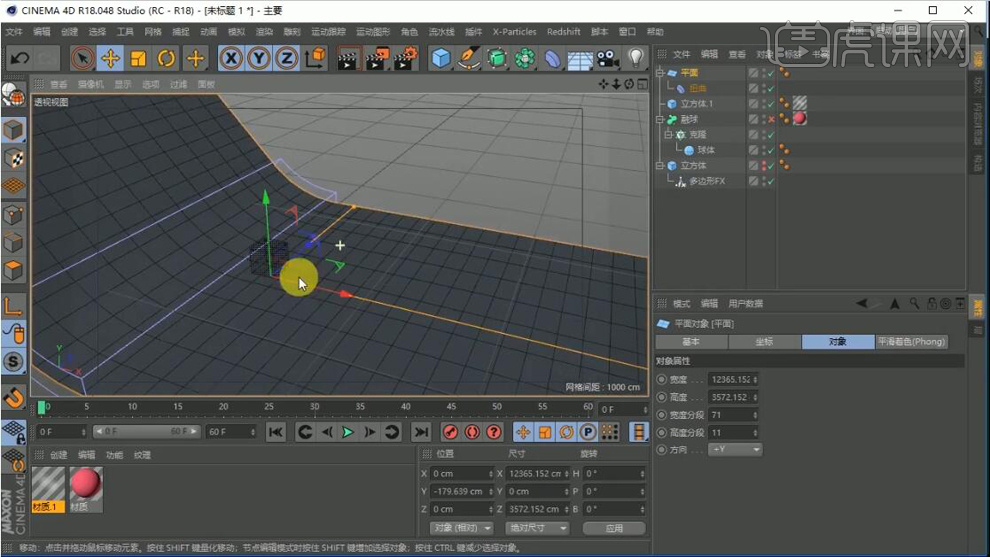
17.在新建一个材质球,将【颜色】勾选设为白色,在添加到平面上。
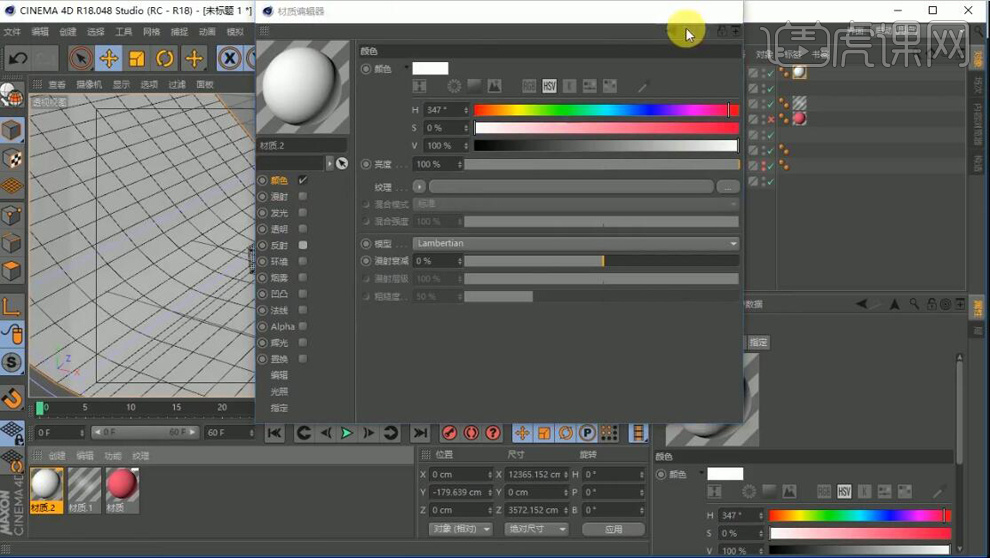
18.再给平面右键添加【合成标签】,在勾选【标签】-【合成背景】。
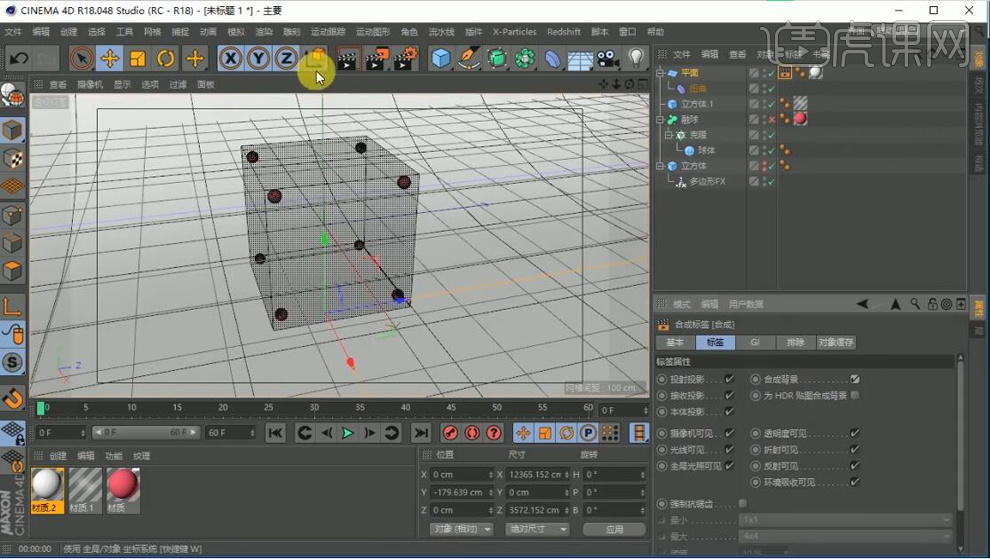
19.在对透明的材质球进行设置,将【折射率】设为1.01,再将【模糊】设为10%。
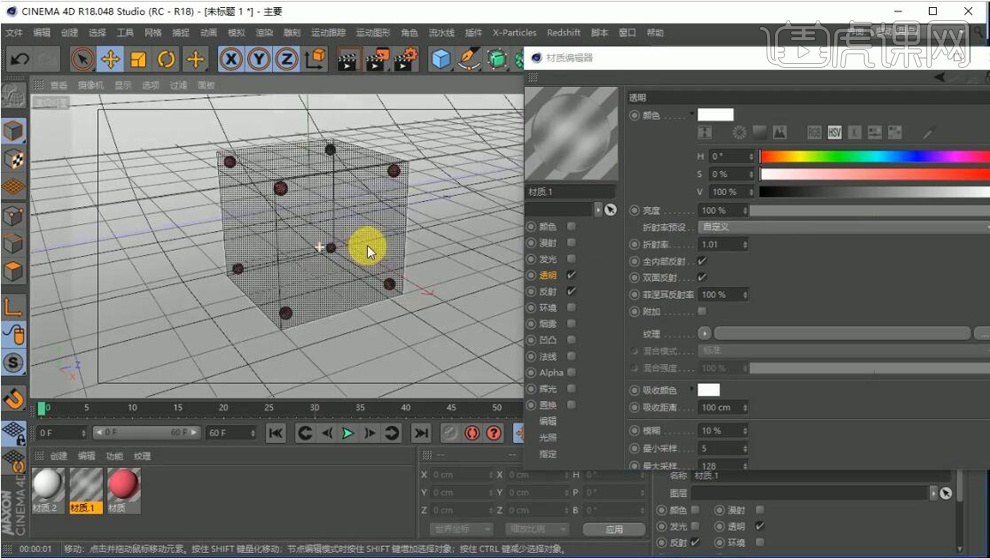
20.在新建一个摄像机,再将【投射方式】选择【等角视角】。
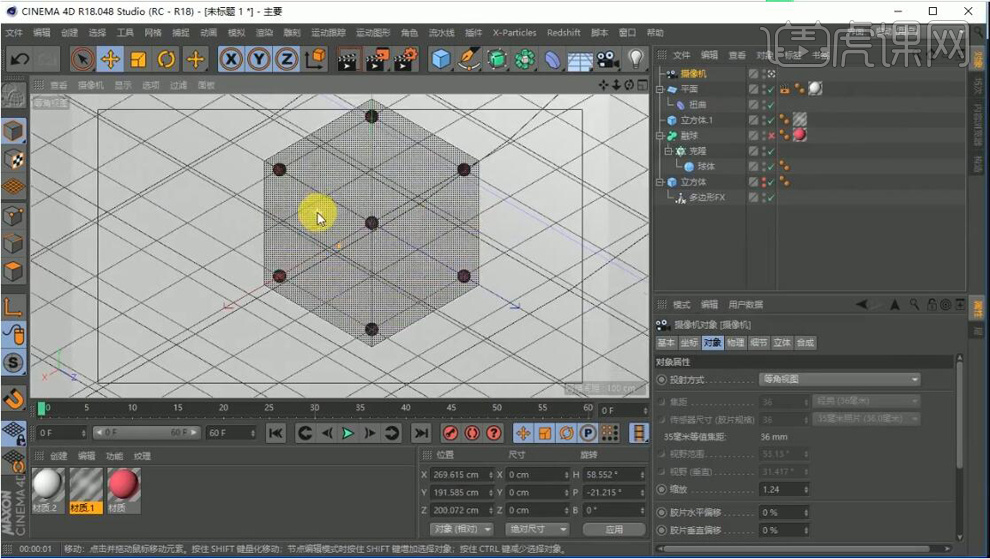
21.再将透明的材质球的【吸收颜色】选择淡红色。
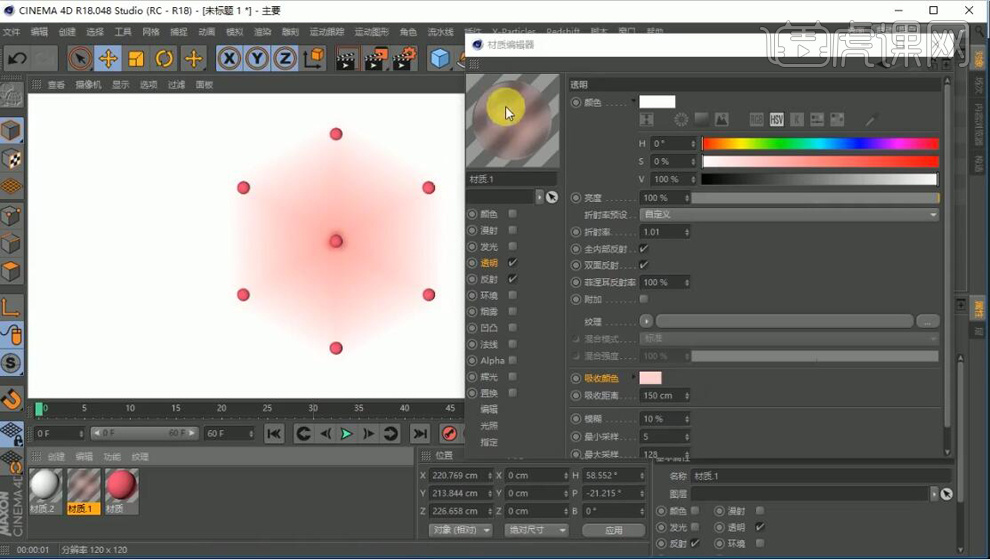
22.在新建一个区域灯光。
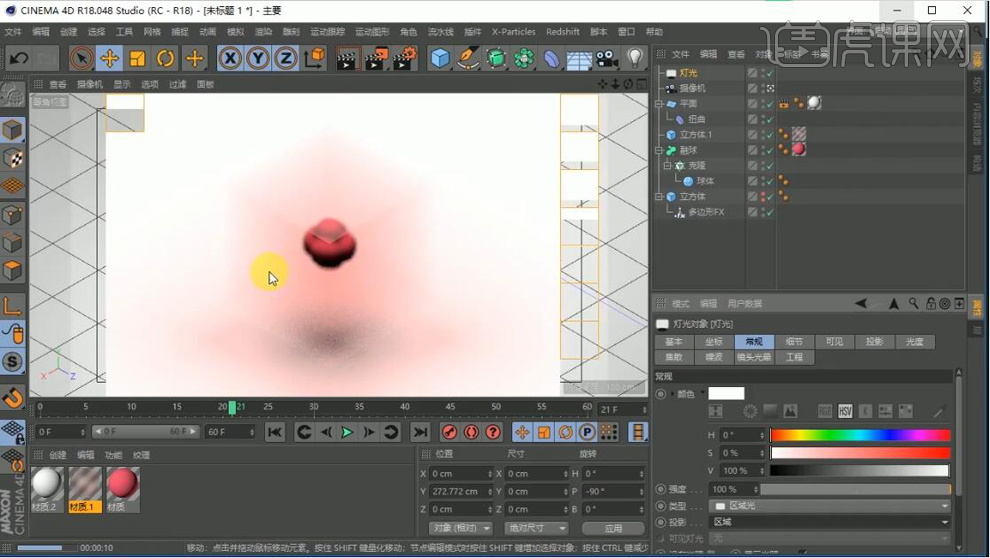
23.在【渲染设置】-【效果】添加【全局光照】,在对渲染器进行设置。咋对输出保存进行设置。
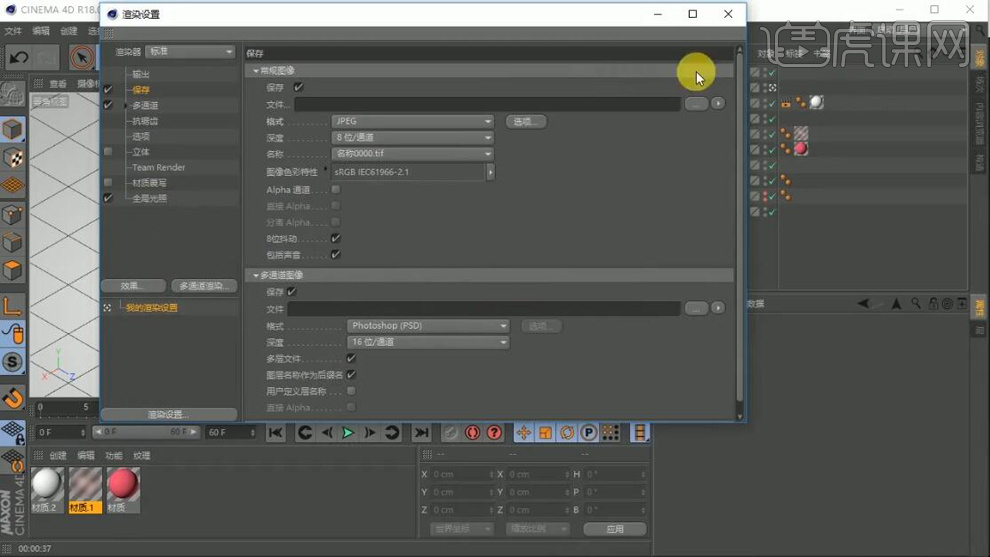
24.在打开软件AE,在项目面板右键选择导入将输出的JPEG序列导入到AE中,在拖动新建合成。在新建一个调整图层,在新建一个【锐化】,将【锐化量】设为15。
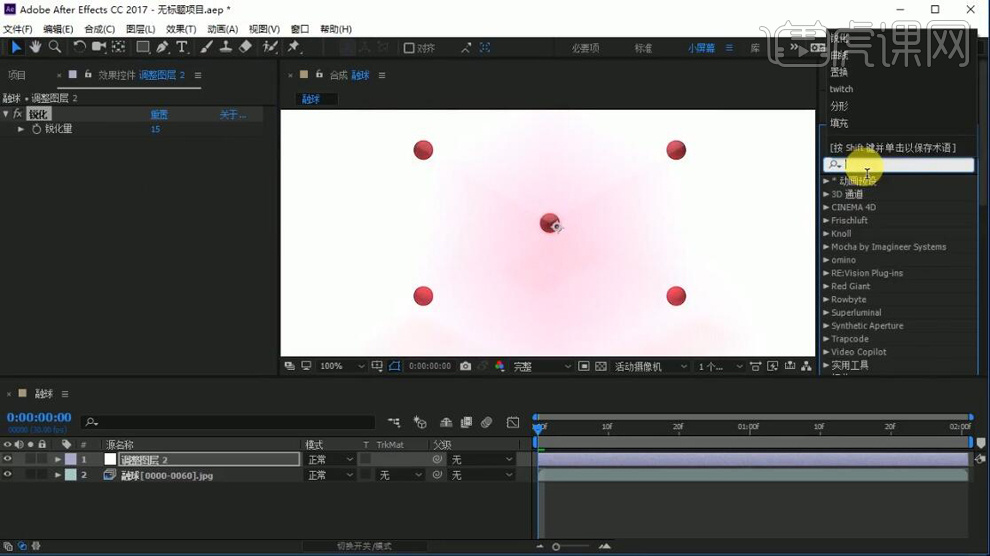
25.在添加【色相/饱和度】和【曲线】的效果对颜色进行调整。
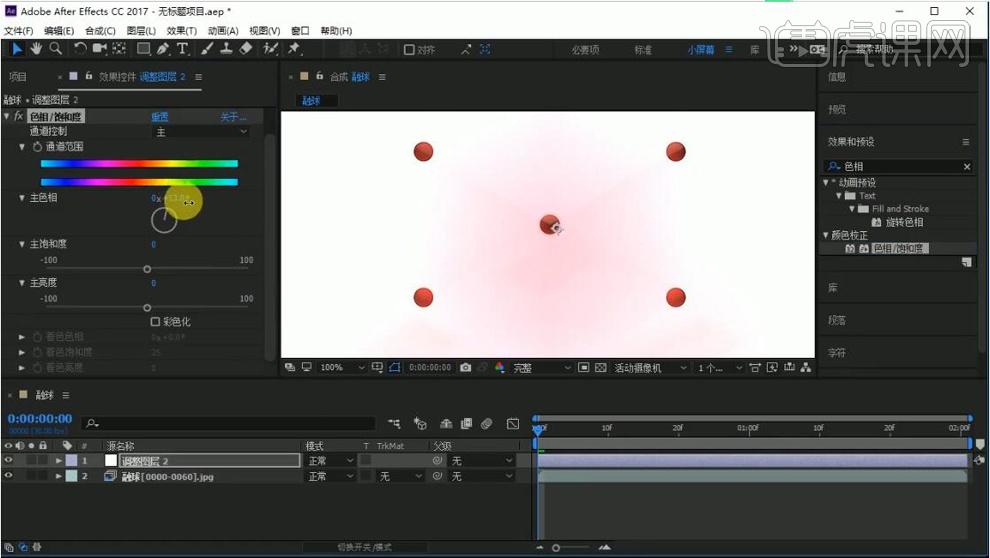
26.最终效果如图所示。